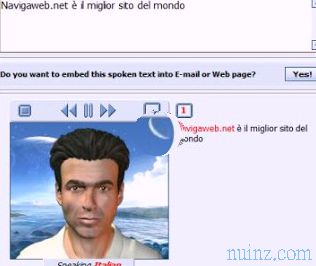L'un des problèmes les plus ennuyeux des smartphones Android est le remplissage de la mémoire interne, qui devient souvent faible après avoir installé quelques applications ou jeux, après avoir pris de nombreuses photos ou après avoir reçu de nombreuses vidéos et GIF sur WhatsApp.
L'un des problèmes les plus ennuyeux des smartphones Android est le remplissage de la mémoire interne, qui devient souvent faible après avoir installé quelques applications ou jeux, après avoir pris de nombreuses photos ou après avoir reçu de nombreuses vidéos et GIF sur WhatsApp. Bien qu'il soit possible de déplacer certaines applications de la mémoire interne vers la carte SD, cela ne résout pas le problème car sur la mémoire interne d'Android, nous trouvons également des fichiers temporaires, des données et du cache d'application, des miniatures de photos et d'autres choses qui occupent un espace précieux, l'épuisant rapidement.
Le problème de l'espace mémoire interne d'un téléphone Android peut être résolu grâce à certaines applications et à la méthode intégrée à la plupart des téléphones qui vous permettent de déplacer des fichiers plus volumineux vers la carte SD. Voyons ensemble comment déplacer des fichiers vers la SD (Android), libérant de la mémoire interne pour installer de nouvelles applications ou prendre de nouvelles photos.
LIRE AUSSI: Libérez de l'espace Android sur la mémoire interne et la carte SD
Choisissez la bonne microSD
Tout d'abord, nous devrons choisir la bonne carte microSD, afin de pouvoir enregistrer tous les fichiers plus volumineux que nous trouverons sur notre téléphone. Pour être prudent, nous vous recommandons de vous concentrer uniquement sur les cartes microSD d'au moins 64 Go et, si le téléphone est assez récent, nous pouvons également déjà afficher des cartes mémoire de 128 ou 256 Go (beaucoup plus volumineuses mais coûteuses, de plus, elles ne sont compatibles qu'avec certains téléphones produit à partir de 2018).Ci-dessous, nous trouvons une liste de cartes microSD bon marché que nous pouvons acheter à cet effet:
- Carte MicroSD Samsung EVO Plus 64 Go (13 €)
- Carte Mémoire MicroSDXC SanDisk Ultra 64 Go (18 €)
- Carte Mémoire microSDXC 64 Go SanDisk Extreme (21 €)
- Carte MicroSD Samsung EVO Select 128 Go (25 €)
- Carte mémoire MicroSDXC SanDisk Ultra 128 Go (29 €)
- Carte mémoire microSDXC SanDisk Extreme 128 Go (46 €)
- Carte mémoire microSDXC 256 Go SanDisk Extreme Plus (99 €)
Après l'avoir acheté, insérez-le dans notre smartphone Android, en utilisant l'emplacement approprié ou en plaçant la carte dans l'emplacement hybride Dual SIM (généralement là où nous insérons la nano SIM, le microSD peut également être inséré).
Comment déplacer des fichiers vers microSD avec Android
Maintenant que la microSD est à l'intérieur de notre appareil, nous pouvons utiliser les outils proposés par Android pour pouvoir la formater et l'utiliser comme mémoire externe où vous pouvez enregistrer tous les fichiers les plus volumineux.Une fois insérée, nous choisissons de l'utiliser comme mémoire externe (si la fenêtre de sélection apparaît), puis allez dans Paramètres, accédez à la section Mémoire et localisez la carte SD sur l'écran, où elle sera affichée comme espace supplémentaire ou espace de mémoire externe.

Pour déplacer tous les fichiers sur la carte mémoire, nous pouvons également utiliser l'outil de transfert interne (non disponible sur tous les téléphones): allons dans la mémoire interne, appuyez sur en haut à droite du menu avec les trois points puis choisissez l'option qui nous permet vous permet de choisir les fichiers à déplacer (Photos, Vidéos etc.).

Une fois que vous avez choisi ce que vous souhaitez déplacer, appuyez simplement sur l'élément Transférer pour pouvoir déplacer des fichiers plus gros vers la carte mémoire nouvellement insérée.
Comment déplacer des fichiers vers microSD avec des applications tierces
Si notre smartphone n'a pas de système de transfert et / ou si nous voulons utiliser une méthode encore plus simple et plus rapide, utilisez simplement l'une des nombreuses applications de gestion de fichiers disponibles pour Android; pour le guide, nous vous recommandons d'essayer l'application gratuite Solid Explorer.
Une fois téléchargé sur votre appareil, tout ce que nous avons à faire est de parcourir les dossiers Android à la recherche des fichiers ou des dossiers à déplacer, puis de les maintenir enfoncés et d'utiliser la clé en forme de double feuille (c'est-à-dire la clé Copier, présente ci-dessous).
Maintenant que le fichier ou le dossier est copié, ouvrez la barre latérale gauche (nous pouvons également appuyer sur la touche avec les trois lignes horizontales en haut à gauche), allez dans l'espace microSD (indiqué dans la section Mémoires ) puis collez le dossier ou le fichier en appuyant sur l'élément Coller, présent dans la barre inférieure. Immédiatement, tous nos contenus seront copiés sur la microSD et, après avoir constaté que la copie a réussi, nous pouvons également supprimer les fichiers ou dossiers d'origine, afin d'économiser de l'espace. Si nous recherchons un autre gestionnaire de fichiers pour notre téléphone, nous vous recommandons de lire notre guide sur les meilleurs gestionnaires de fichiers Android pour gérer les fichiers et dossiers du téléphone .
Si nous recherchons quelque chose d'encore plus simple et plus immédiat qu'un gestionnaire de fichiers (si nous sommes inexpérimentés, nous ne pouvons même pas comprendre quels dossiers nous devons déplacer), nous pouvons utiliser l'application gratuite Files To SD Card.

Avec cette application, il sera très simple de déplacer les plus grands dossiers multimédias et les dossiers que nous considérons appropriés pour passer à microSD, en utilisant le simple bouton en haut de l'application: les dossiers seront automatiquement sélectionnés et transférés vers le mémoire, sans avoir à effectuer d'autres modifications ou sélectionner d'autres paramètres.
Si nous sommes débutants, c'est sans aucun doute l'application à utiliser périodiquement, vous pouvez donc toujours avoir vos propres fichiers et dossiers plus volumineux enregistrés sur la microSD et non dans la mémoire interne du téléphone.
conclusions
Si notre smartphone Android a peu de mémoire ou a tendance à se remplir très souvent (même lorsque nous avons plus de 32 Go d'espace), dans ce guide, nous vous avons montré les méthodes et applications à utiliser pour pouvoir déplacer des fichiers sur la SD rapidement et facilement, afin d'éviter les retournements lorsque nous avons besoin d'espace pour de nouvelles applications ou de nouvelles photos / vidéos.Si notre espace téléphonique est principalement occupé par des applications, nous vous invitons à lire notre guide sur la façon de déplacer des applications vers la carte SD (Android), afin que nous puissions déplacer des applications compatibles sur la carte SD et économiser beaucoup d'espace . Si, en revanche, l'espace est occupé par des fichiers temporaires et par le cache du système et des applications, nous vous invitons à essayer les méthodes indiquées dans notre guide des applications pour nettoyer Android des fichiers inutiles qui prennent de la place .
Enfin, nous vous indiquons le guide d'utilisation de l'application Google Photos avec une sauvegarde illimitée depuis Android, iPhone et PC, afin d'avoir toujours une sauvegarde en ligne de nos photos et de pouvoir supprimer sans problème celles présentes dans la mémoire interne de l'appareil.